Lorsque votre espace de stockage OneDrive atteint sa limite, la synchronisation de vos données est interrompue et Outlook pourrait ne plus traiter les courriels contenant des pièces jointes. Pour parer à cette éventualité, il est impératif de libérer de l’espace sur OneDrive sans tarder afin de garantir la disponibilité pour les nouveaux fichiers et messages. Cet article vous propose une série de manipulations simples pour optimiser votre capacité de stockage et vous assurer que vos données et échanges ne soient pas entravés. Appliquez nos conseils afin de gérer vos fichiers avec efficacité et éviter un encombrement de votre espace OneDrive.
1. Nettoyer la corbeille de OneDrive
Lorsqu’un fichier est effacé de votre compte OneDrive, il est transféré vers la corbeille. Comme les fichiers stockés dans la corbeille sont toujours pris en compte dans votre espace de stockage OneDrive, il est indispensable de la vider de manière régulière. OneDrive conserve les fichiers supprimés dans la corbeille durant 30 jours, mais il vous est possible de les supprimer manuellement pour gagner de la place immédiatement.
Pour vider la corbeille, effectuez un clic droit sur l’icône OneDrive dans la barre des tâches de Windows (en bas à droite), et sélectionnez l’option Corbeille. Si vous n’utilisez pas l’application de bureau, connectez-vous à OneDrive web et cliquez sur l’icône Corbeille, située dans le menu de navigation à gauche.
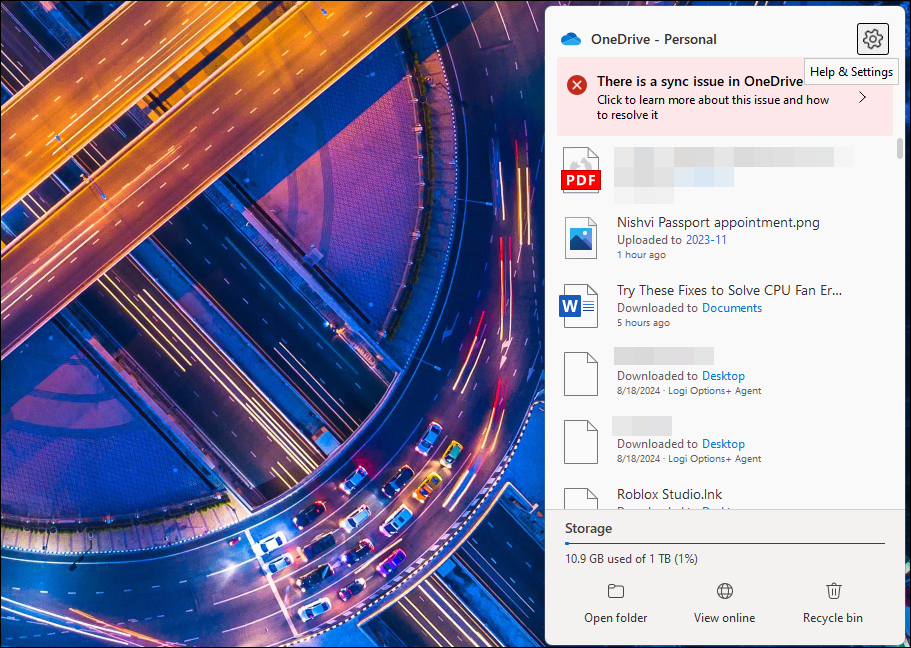
Passez en revue le contenu de la corbeille afin de vous assurer que rien d’important ne soit supprimé par erreur. Pour éliminer tous les fichiers, cliquez sur l’option Vider la corbeille qui figure en dessous de la barre de recherche, en haut de la page. Sinon, vous pouvez sélectionner certains éléments et choisir Supprimer pour les faire disparaître définitivement.
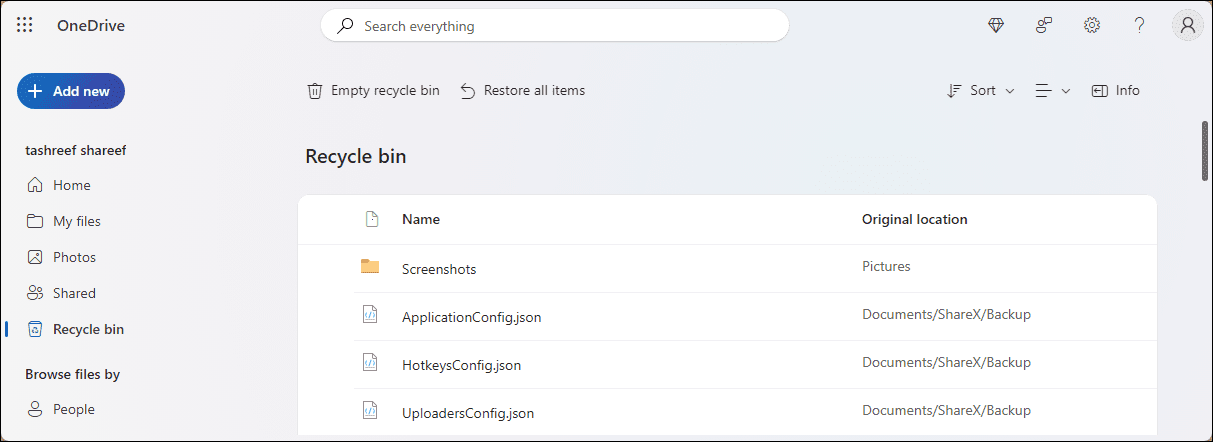
Cette opération peut également être effectuée via l’application OneDrive sur votre téléphone. Sur la version Android de l’application, accédez à l’onglet Moi en bas de l’écran, puis appuyez sur Corbeille. Sélectionnez ensuite Supprimer TOUT pour vider la corbeille. Sur iOS, appuyez sur l’icône de profil située dans le coin supérieur gauche, choisissez Corbeille, sélectionnez les fichiers que vous désirez supprimer, et appuyez sur Supprimer.
2. Éliminer les fichiers volumineux et superflus
Une fois la corbeille vidée, identifions les éléments qui monopolisent le plus d’espace en utilisant l’option Gérer le stockage dans OneDrive. Pour cela, effectuez un clic droit sur l’icône OneDrive dans la barre des tâches et sélectionnez Paramètres. Dans le coin inférieur gauche, cliquez sur Gérer le stockage. Ceci ouvrira votre compte OneDrive sur la version web.
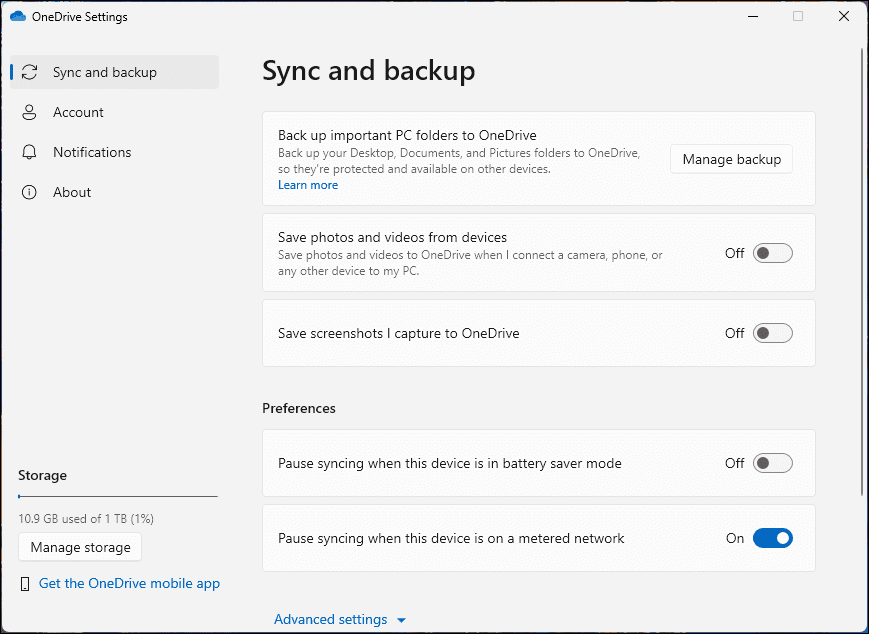
Si vous n’avez pas l’application de bureau, connectez-vous à OneDrive web, cliquez sur Paramètres (l’icône en forme d’engrenage) dans le coin supérieur droit, puis sélectionnez Options dans les paramètres de OneDrive.
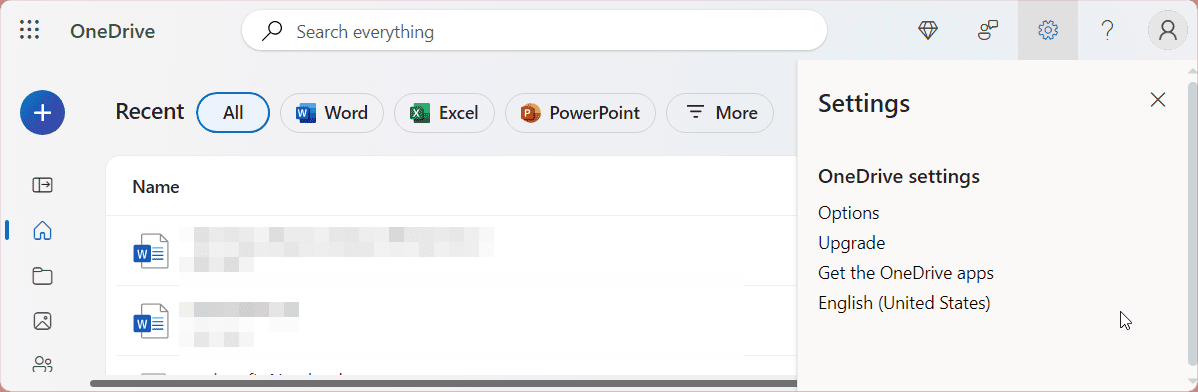
La page de synthèse de stockage vous indique l’espace consommé par les fichiers et pièces jointes d’Outlook. Cliquez sur le lien OneDrive et attendez que vos fichiers et dossiers s’affichent à l’écran.
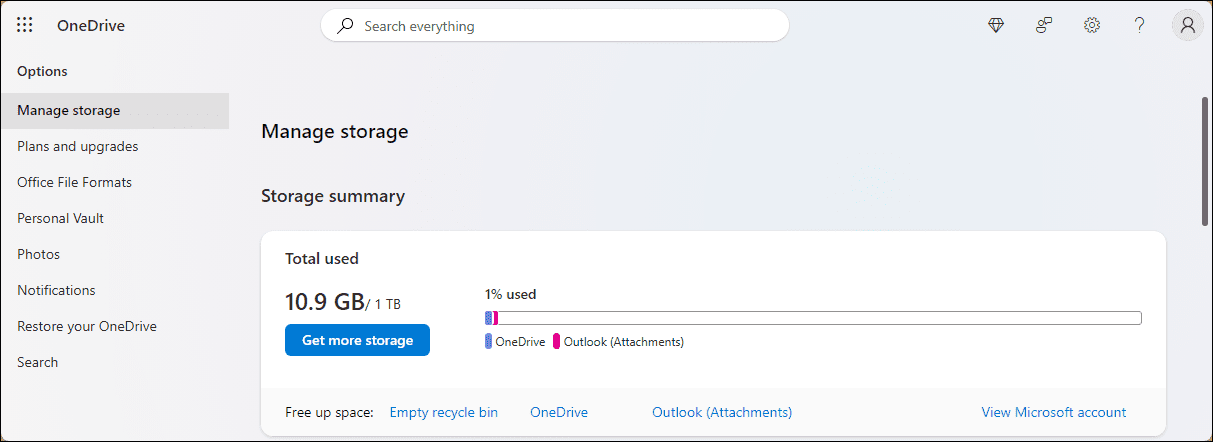
Par défaut, OneDrive affiche les fichiers classés par ordre de taille, du plus grand au plus petit. L’objectif est d’identifier les fichiers volumineux, mais de moindre importance, que vous pouvez supprimer ou déplacer ailleurs.
Sauvegarder des fichiers sur votre disque local
L’effacement d’un fichier de votre compte OneDrive via la version web entraîne sa suppression de votre dossier OneDrive sur votre ordinateur ou votre smartphone, et inversement. Par conséquent, si vous possédez un fichier ou un dossier dans OneDrive que vous ne souhaitez plus conserver dans le cloud, mais que vous désirez en garder une copie sur l’ordinateur, il vous faudra le déplacer hors du dossier OneDrive avant de le supprimer.
Pour effectuer une sauvegarde, double-cliquez sur l’icône OneDrive dans la barre des tâches afin d’ouvrir le dossier OneDrive. Parcourez vos fichiers et dossiers, sélectionnez ceux que vous voulez sauvegarder, utilisez la combinaison Ctrl + C pour les copier, puis transférez-les vers un autre emplacement sur votre disque.
À présent, sur OneDrive web, sélectionnez tous les fichiers que vous souhaitez supprimer et cliquez sur Supprimer, en haut à gauche. Confirmez l’action en cliquant de nouveau sur Supprimer. Une fois les fichiers effacés, videz de nouveau la corbeille pour récupérer l’espace de stockage. Si certains fichiers ne peuvent être supprimés, consultez notre guide pour résoudre les problèmes liés à la suppression de fichiers dans OneDrive.
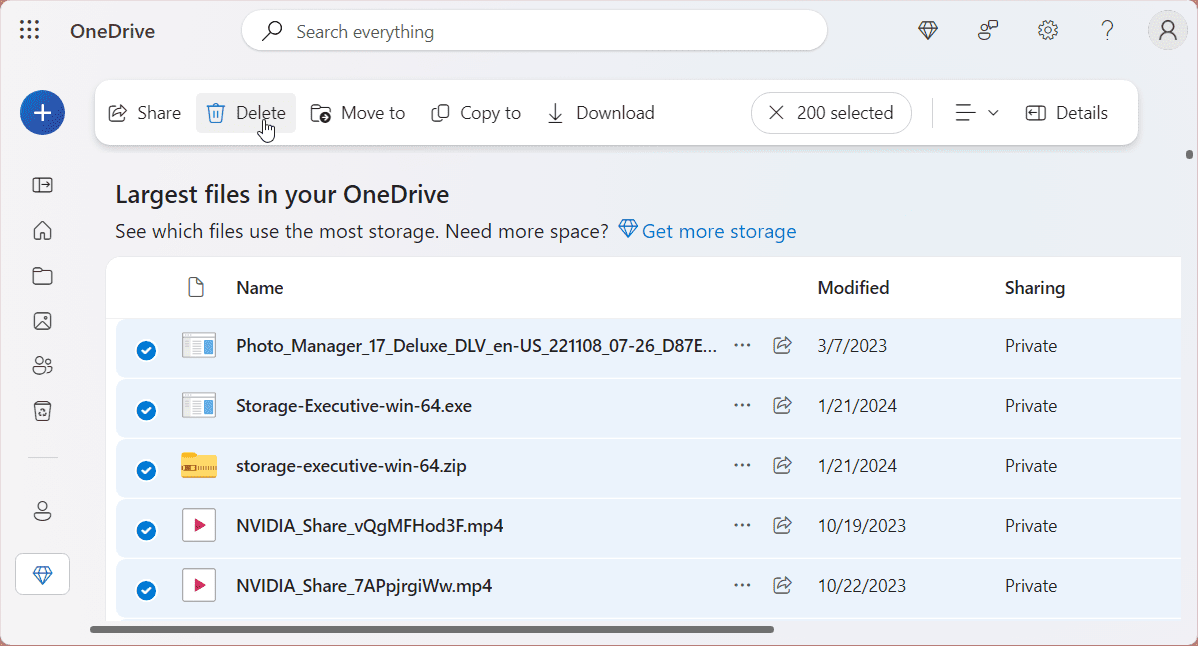
N’oubliez pas que les photos peuvent également occuper une part importante de l’espace de stockage OneDrive. Afin de nettoyer votre photothèque, ouvrez l’option Photos dans le menu de gauche, sélectionnez les images que vous ne souhaitez plus conserver, puis appuyez sur Supprimer.
3. Optimiser vos paramètres de synchronisation OneDrive
Par défaut, OneDrive sauvegarde certains dossiers standards de votre ordinateur, tels que Documents, Bureau et Images. En ajustant vos paramètres de synchronisation OneDrive, vous pouvez vous assurer que seuls les éléments importants sont stockés dans le cloud. Pour activer la synchronisation sélective, procédez comme suit :
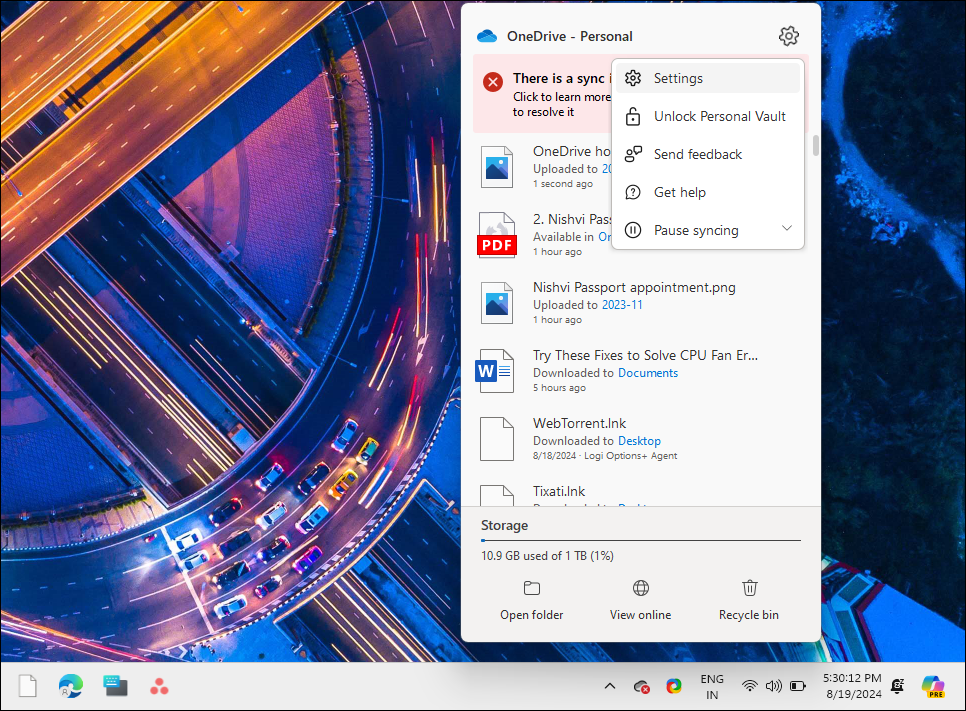
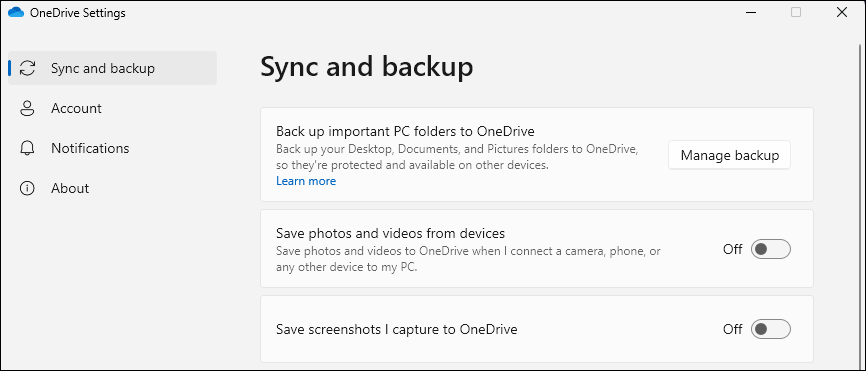
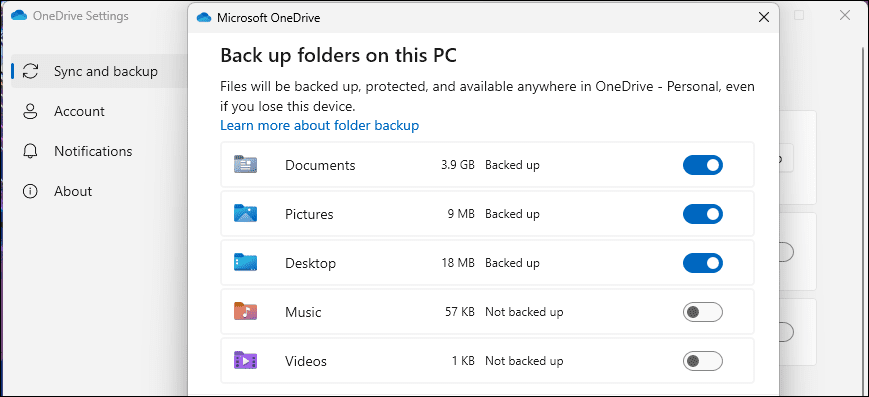
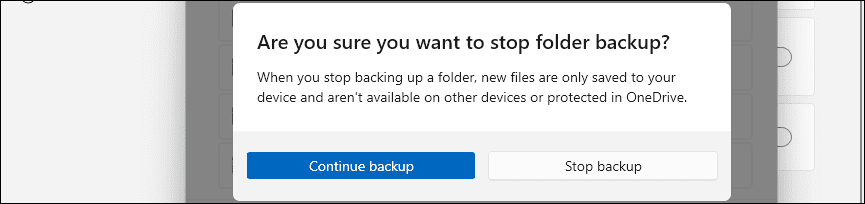
Évitez de sauvegarder des fichiers volumineux et non essentiels dans le dossier Documents pour en faciliter l’accès. OneDrive synchronisera tous les fichiers présents dans ces dossiers, ce qui peut rapidement saturer votre espace de stockage dans le cloud. Une gestion rigoureuse des fichiers est indispensable pour administrer efficacement un espace de stockage cloud limité.
4. Optimiser les pièces jointes des courriels
Les pièces jointes des courriels Outlook sont à présent comptabilisées dans l’espace de stockage OneDrive, et non plus dans l’espace de stockage des courriels Outlook. Dans un contexte professionnel, les pièces jointes peuvent rapidement s’accumuler et remplir les 5 Go de stockage gratuit offerts par OneDrive. À terme, les courriels contenant des pièces jointes ne pourront plus être reçus, faute de place pour les stocker.
Une des solutions consiste à supprimer les pièces jointes volumineuses d’Outlook. Malheureusement, il n’est pas possible de supprimer une pièce jointe sans supprimer l’e-mail correspondant. Par conséquent, veillez à sauvegarder toutes les informations et pièces jointes importantes sur votre disque local ou sur un autre service de stockage cloud avant de nettoyer vos pièces jointes.
Pour éliminer les pièces jointes des courriels, ouvrez OneDrive sur le web, cliquez sur Paramètres en haut à droite, et sélectionnez Options. Sous Gérer le stockage, cliquez sur le lien Outlook (Pièces jointes).
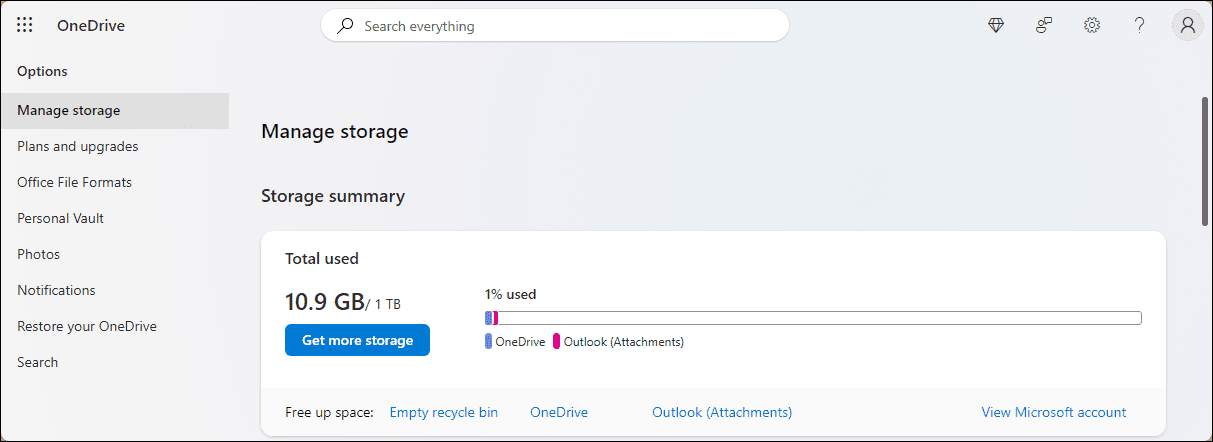
Ceci ouvrira votre compte Outlook et affichera tous les courriels contenant des pièces jointes. Sélectionnez les courriels dont vous pensez pouvoir supprimer les pièces jointes sans risque et cliquez sur Supprimer.
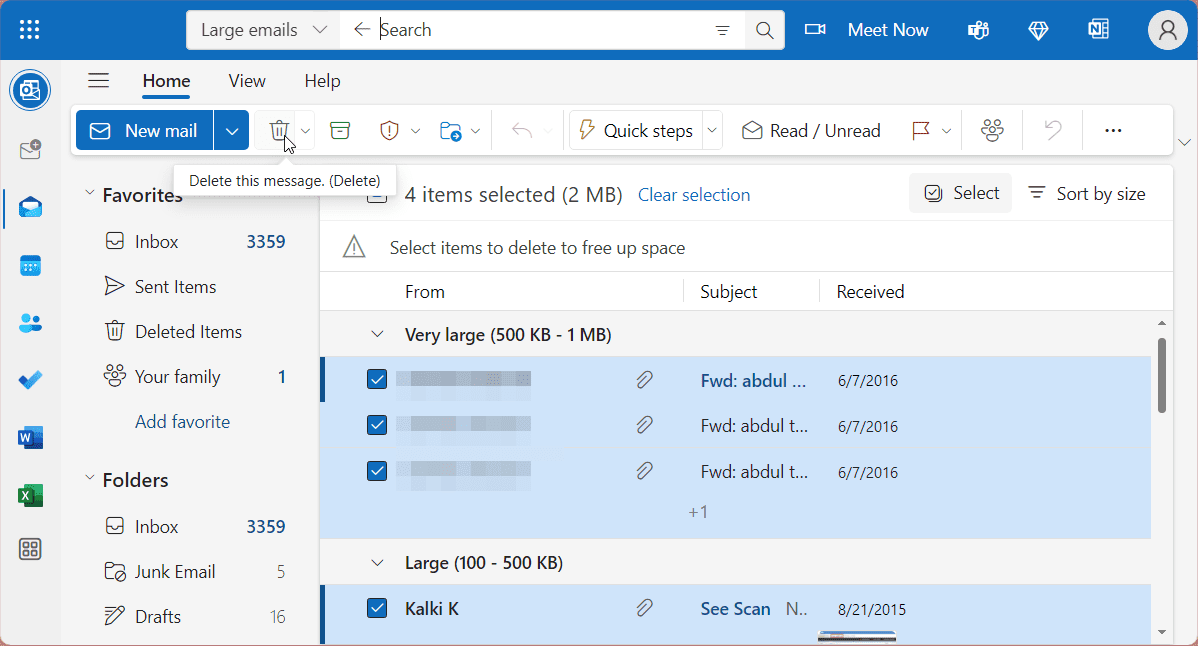
Ensuite, ouvrez l’onglet Éléments supprimés dans le menu de gauche, sélectionnez tous les éléments et cliquez sur Supprimer pour vider la corbeille.
5. Déplacer des fichiers vers un stockage externe ou un autre service cloud
Si votre espace de stockage OneDrive est sur le point d’être totalement utilisé, il est judicieux de sauvegarder vos données sur un disque de stockage externe. Les disques durs externes ou les clés USB sont des outils fiables pour sauvegarder localement d’importants volumes de données.
Une autre solution consiste à transférer vos fichiers vers un autre service de stockage dans le cloud, tel que Google Drive, qui offre gratuitement 15 Go d’espace de stockage. Si vous avez besoin de davantage de stockage, vous pouvez souscrire un abonnement à Google One, à partir de 1,99 $ par mois pour 100 Go d’espace de stockage, et bénéficier d’autres avantages.
6. Envisager d’augmenter votre plan de stockage
Si vous souhaitez continuer d’utiliser OneDrive, envisagez d’augmenter votre plan de stockage. Microsoft ne propose pas d’offres OneDrive premium, mais il inclut des options de stockage supplémentaire dans ses abonnements Microsoft 365.
Par exemple, l’abonnement Microsoft 365 de base offre 100 Go d’espace de stockage pour 19,99 $ par an, ainsi que d’autres avantages comme un accès sans publicité à Outlook, un accès aux applications Office sur le web et mobile, une protection contre les ransomwares pour les fichiers et photos OneDrive, et un accès au support Microsoft.
Si vous avez besoin de plus de stockage, l’abonnement personnel Microsoft 365 vous coûtera 6,99 $ par mois pour 1 To de stockage, et inclura un accès à des applications de bureau premium, comme Office, Clipchamp, Teams, Microsoft Defender et d’autres.
En appliquant nos recommandations, nous espérons que vous n’aurez pas besoin d’augmenter votre espace de stockage OneDrive. En adoptant de bonnes pratiques de gestion du stockage, vous éviterez que votre espace de stockage OneDrive ne soit saturé trop rapidement.
En résumé : Afin de maintenir un espace de stockage optimal sur OneDrive, il est crucial de vider la corbeille régulièrement, de supprimer les fichiers volumineux et inutiles, de gérer efficacement vos pièces jointes, et d’envisager des sauvegardes sur un support de stockage externe ou sur un autre service cloud. En appliquant ces conseils, vous pourrez éviter les problèmes causés par un espace de stockage saturé et garantir un fonctionnement fluide de vos applications et services.